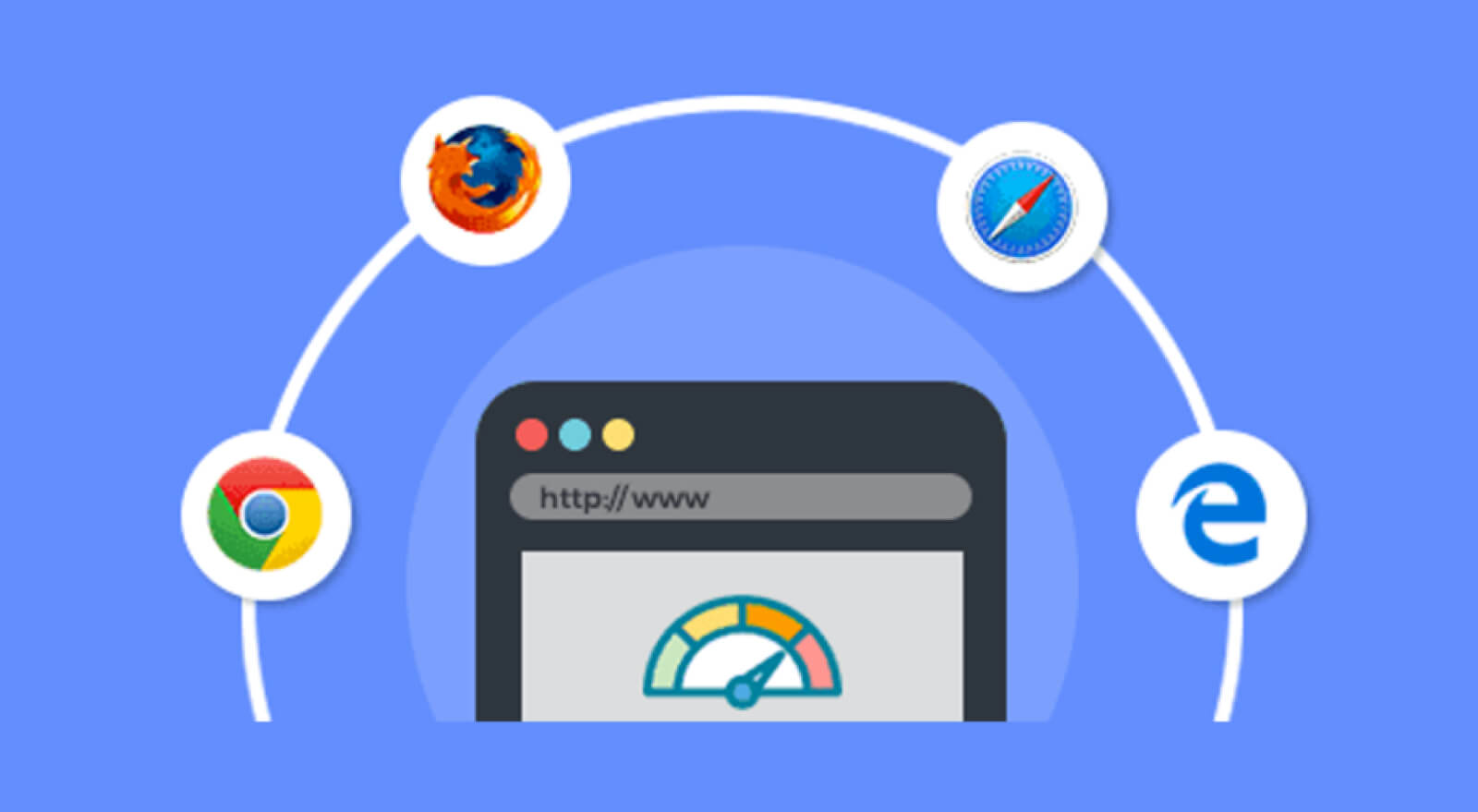Nhờ có nó, những lần truy cập sau đó sẽ cực kỳ nhanh chóng vì các tập tin đã có sẵn, không cần phải tải lại. Điều này giúp giảm đáng kể thời gian tải trang và giảm tải cho máy chủ, mang lại trải nghiệm lướt web mượt mà hơn cho người dùng.
toc
Bước 2: Chọn khoảng thời gian cần xóa bộ nhớ đệm, check vào ô Cached images and files.

Bước 2: Chọn khoảng thời gian cần xóa bộ nhớ đệm, check vào ô Cached images and files.
Hướng dẫn xóa cache trên trình duyệt Chrome
Bước 1: Đầu tiên tại cửa sổ Google Chrome, bạn bấm tổ hợp phím Ctrl + Shift + Del, một cửa sổ hiển thị "Delete browsing data" sẽ hiện ra.
Bước 3: Nhấn vào nút "Clear data" để xóa bộ nhớ đệm
Hướng dẫn xóa cache trên trình duyệt Edge
Bước 1: Đầu tiên tại cửa sổ Microsoft Edge, bạn bấm tổ hợp phím Ctrl + Shift + Del, một cửa sổ hiển thị "Delete browsing data" sẽ hiện ra.

Bước 3: Nhấn vào nút "Clear now" để xóa bộ nhớ đệm